Windows 8 RTM版上线已有一段时间了,很多Win8网友都表示,Windows 8的关机位置“太隐蔽”,导致很多初次使用新系统的用户都不知道Win8如何关机。另外,Win8关机的操作也比较繁琐,整个过程需要使用多次滑动且进入两层界面才能完成。所以,笔者将为网友介绍五种方法,帮各位解决“Win8怎么关机”的问题。

Win8教程!5种方法告诉你Win8如何关机
第一种:原始关机法
首先,我们来看一下最原始、但也最繁琐的Win8关机方法。
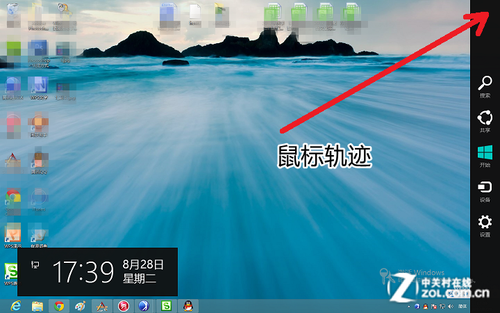
向右侧角落滑动出现Charm条

点击“电源”即可选择关机
当用户将鼠标移上屏幕右上角时,屏幕右侧会出现Win8特有的Charm条(传统视窗界面与Metro界面都支持该操作),Charm条下端有一个电源按钮,点击之后就能出现关机选项。
第二种:快捷键关机
用户在Windows界面下按“Alt+F4”,即可弹出Win8的关机菜单。
第三种:注销关机法
在Metro模式下,用户点击屏幕右上角的“用户”可选择注销,注销之后再点击右下角“电源”按钮选择关机即可。
当然,用户也可以用“Win+L”的快捷键选择注销,该方法在视窗模式与Metro模式通用。
第四种:Win8快捷键
用户可以使用Win8特有的快捷键——“Win+I”召唤出系统设置页面,然后在右侧下方选择电源按钮即可。(翻页查看第五种最便捷的方法)
 >>点击进入Win8下载专区<< | ||
| 【评测】 | Win8版本变迁看微软意图 | Win8/Win7界面对比评测 |
| 【功能】 | 手把手教你用U盘装Win8 | 微软公布Win8推荐配置 |
| 【资讯】 | Win8系统兼容性实测 | Win8系统共分三个版本 |
| 【下载】 | Win8 RTM版ISO镜像下载 | Win8 RTM版破解激活 |
第五种:图标关机法
针对Win8较为繁琐的关机流程,下面笔者就为读者讲解如何在视窗界面与Win8开始屏幕中创建关机图标的方法。
第一步、右键桌面新建一个快捷方式。

创建快捷方式
第二步、输入关机代码,在对象的位置中输入“shutdown.exe -s -t 00”;
第三步、更改快捷方式默认图标,在快捷图标单击右键属性,换个中意的快捷方式图标。
第四步、右键点击图标,选择“固定到开始屏幕”,即可将新建的关机快捷方式复制到Win8的Metro界面中了。这样大家就能够在Win8的开始屏幕中看到关机应用了。
附其它设置命令:
重启计算机: shutdown.exe -r -t 00
锁定计算机:rundll32.exe user32.dll,LockWorkStation
休眠计算机: rundll32.exe powrProf.dll,SetSuspendState
睡眠计算机: rundll32.exe powrprof.dll,SetSuspendState 0,1,0
只要了解了以上介绍的五种Win8关机方法,各位用户肯定能明白Win8怎么关机了。
 >>点击进入Win8下载专区<< | ||
| 【评测】 | Win8版本变迁看微软意图 | Win8/Win7界面对比评测 |
| 【功能】 | 手把手教你用U盘装Win8 | 微软公布Win8推荐配置 |
| 【资讯】 | Win8系统兼容性实测 | Win8系统共分三个版本 |
| 【下载】 | Win8 RTM版ISO镜像下载 | Win8 RTM版破解激活 |
- 相关阅读:
- ·方便好用是关键 Win8最值得夸耀新功能
//win8.zol.com.cn/329/3298484.html - ·Win8大百科09期:账号注册及无账号登录
//win8.zol.com.cn/329/3298600.html - ·Win8开启触屏时代 六大杀手锏完胜Linux
//win8.zol.com.cn/329/3299714.html - ·一键查看!你的电脑是否适合升级至Win8
//win8.zol.com.cn/329/3299769.html - ·启用Win8升级助手!从XP到Win7一键升级
//win8.zol.com.cn/329/3299766.html


























责编点评